PDF adalah singkatan dari Portable Document Format. Karena popularitasnya, itu menjadi standar terbuka yang dikelola oleh Organisasi Internasional untuk Standardisasi (ISO). Sama seperti dokumen lainnya, PDF dapat menyertakan gambar, tombol, tautan, audio, video, dan lainnya. Selain itu, dapat ditandatangani secara digital untuk keasliannya. Selain itu, file PDF dapat memiliki penguncian kata sandi!
Sekarang, katakanlah Anda memiliki file PDF. Cara membacanya? Ada banyak cara untuk mengakses konten file PDF. Cara paling nyaman untuk melakukannya adalah memiliki pembaca PDF khusus. Seperti judulnya, hari ini, kami akan sepenuhnya berfokus pada Adobe Reader - pembaca PDF terbaik dari Adobe.
Mengapa Adobe Reader?
Ya, ada banyak pembaca PDF di alam liar. Misalnya, bahkan semua browser modern dapat mengakses file PDF. Jadi, mengapa kita harus menggunakan Adobe Reader?
Ada banyak alasan mengapa Adobe Reader adalah pilihan yang lebih baik. Pertama-tama, ini adalah pembaca PDF khusus, tidak seperti pembaca bawaan yang disertakan dengan browser web. Ini menawarkan lebih banyak fleksibilitas dalam membaca dokumen PDF sambil menampilkan semua fitur PDF secara akurat. Bahkan aplikasi kantor seperti MS Word atau LibreOffice Writer tidak dapat diandalkan seperti pembaca PDF.
Selanjutnya, antarmuka. Adobe Reader memiliki reputasi buruk di komunitas untuk antarmuka yang buruk. Saya juga tidak suka yang sebelumnya juga. Namun, seiring waktu, desain ulang dan peningkatan berkelanjutan membuat antarmuka lebih bersih dan lebih ramping. Sekarang, satu-satunya tombol untuk mengalihkan perhatian Anda adalah opsi yang harus dimiliki seperti zoom, pemilihan halaman, dan beberapa lainnya.
Sekali lagi, Adobe sebenarnya adalah penemu PDF. Pada tahun 1991, Dr. John Warnock, salah satu pendiri Adobe, meluncurkan proyek untuk konversi kertas-ke-digital bernama "Proyek Camelot". Tujuannya adalah untuk menangkap dokumen, mengirim versi elektronik ke mana saja dan mendapatkan hasil yang sama dengan mencetak. Pada tahun 1992, proyek ini berhasil membuat format PDF. Untuk dokumen elektronik, ini adalah terobosan besar.
Jangan lupa untuk melihat pembaca PDF hebat lainnya untuk Linux!
Adobe Reader untuk Linux
Karena popularitas PDF yang luar biasa, harus ada pembaca PDF untuk semua platform populer, terutama Linux. Itu sebabnya Anda akan menemukan banyak pembaca PDF untuk semua distro Linux yang populer, terutama untuk yang berbasis Ubuntu dan Ubuntu. Adobe Reader juga tersedia untuk Linux Mint (distro berbasis Ubuntu).
Catatan: Adobe telah lama menghentikan pengembangan Adobe Reader untuk platform Linux. Adobe Reader terbaru yang tersedia untuk sistem Linux adalah v9.5.5 sedangkan versi terbaru saat ini adalah v11.0.23. Untuk menikmati v11.x, kita harus mengikuti jalan yang lebih rumit.
Menginstal Adobe Reader
Ada 2 cara proses ini dapat dilakukan.
Paket DEB resmi
Versi lama dari Adobe Reader juga memiliki paket DEB khusus.
Jalankan perintah berikut untuk mengambil paket DEB terbaru.
wget http://ardownload.adobe.com/pub/adobe/reader/unix/9.x/9.5.5/enu/AdbeRdr9.5.5-1_i386linux_enu.deb

Setelah unduhan selesai, jalankan perintah berikut untuk menginstal paket DEB.
sudo apt install ./AdbeRdr9.5.5-1_i386linux_enu.deb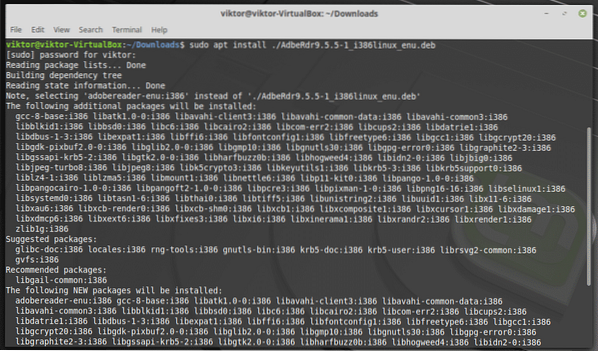
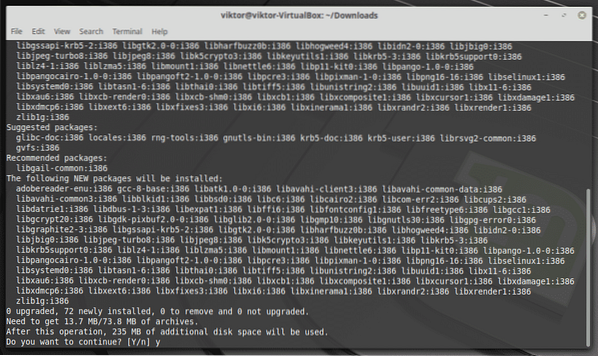
Catatan: Seperti yang mungkin sudah Anda duga, ini hanya biner 32-bit; tidak ada versi 64-bit. Itu sebabnya daftar dependensi sangat besar.
Jangan lupa untuk menginstal dependensi berikut juga. Jika tidak, aplikasi bahkan tidak akan dimulai.
sudo apt install libxml2:i386 libstdc++6:i386
Melalui Anggur
Akan lebih baik jika Adobe tidak menghentikan dukungan untuk Linux. Mungkin Adobe tidak menemukan nilai bisnis dalam pendekatan itu. Bagaimanapun, itu tidak akan menghentikan kami untuk menikmati Adobe Reader terbaru! Untuk mendapatkan versi terbaru, kami akan mengambil versi Windows. Sejauh ini, ini adalah metode terbaik untuk menikmati Adobe Reader.
Pertama, instal PlayOnLinux. Saya menjalankan versi terbaru Linux Mint 19.1 Tessa (berdasarkan Ubuntu 18.04 Bionic Beaver), jadi kita harus mengikuti langkah-langkah untuk Bionic.
Pertama, tambahkan kunci GPG untuk PlayOnLinux.
wget -q "http://deb.playonlinux.com/publik.gpg" -O- | sudo apt-key add -
Sekarang, tambahkan informasi repositori untuk APT.
sudo wget http://deb.playonlinux.com/playonlinux_bionic.daftar -O /etc/apt/sumber.daftar.d/playonlinux.daftar
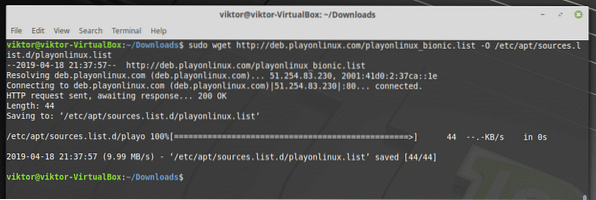
Terakhir, perbarui cache APT dan instal PlayOnLinux.
sudo apt update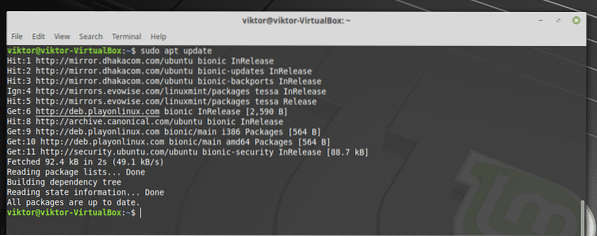
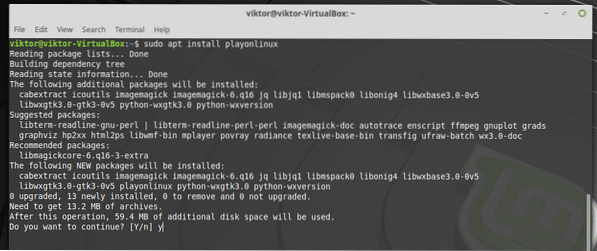
Jalankan PlayOnLinux.
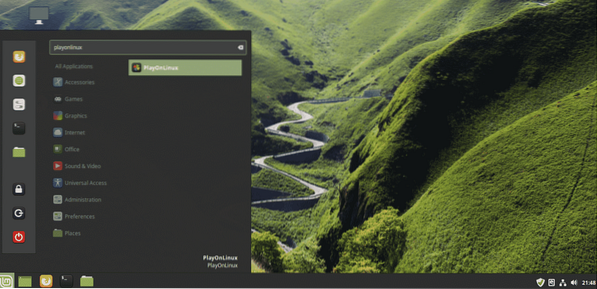
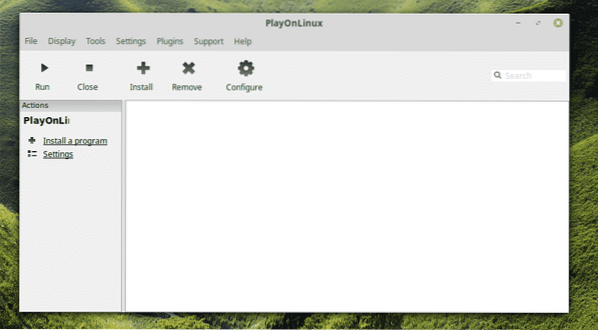
Klik "Instal program".

Cari "adobe acrobat reader dc" (tanpa tanda kutip).
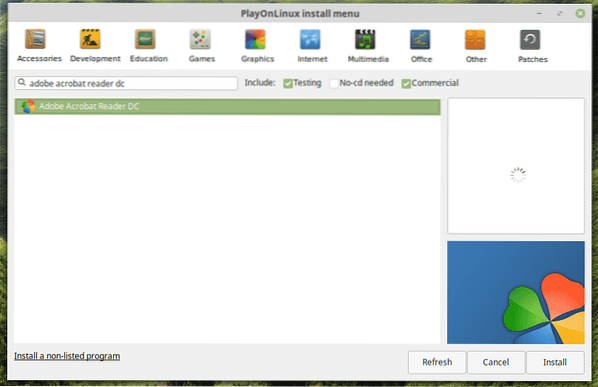
Klik "Instal".
Wizard penginstalan akan dimulai. Klik “Selanjutnya”.
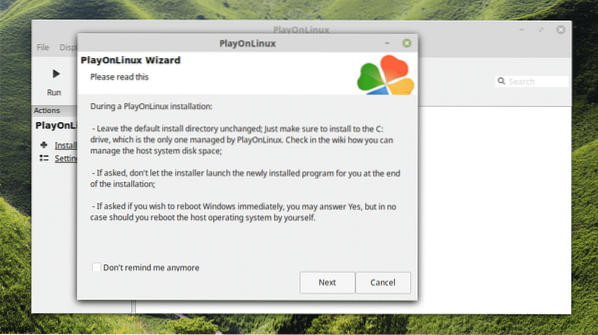
Sekali lagi, klik "Selanjutnya".
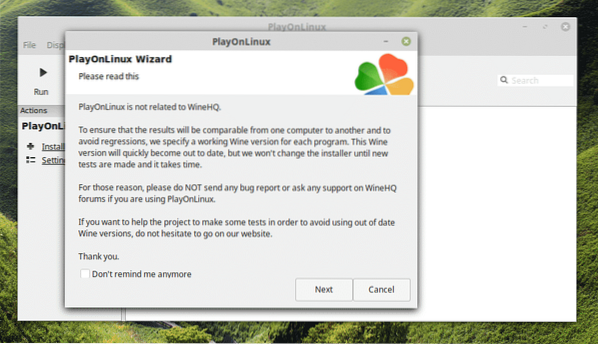
Wizard instalasi PlayOnLinux akan muncul will. Klik “Selanjutnya”.
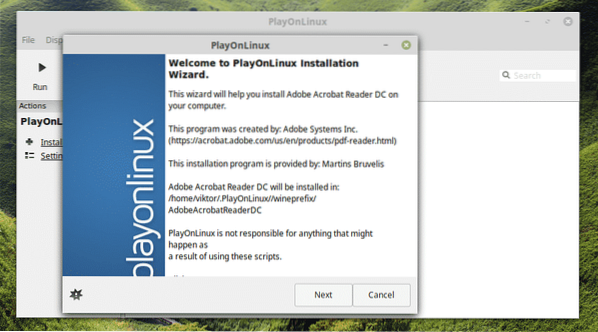
Sekarang, jika Anda sudah memiliki file setup, maka Anda dapat memilih file untuk menjalankan instalasi.

Anda bisa mendapatkan penginstal offline terbaru dari Adobe Acrobat Reader DC di sini.

Kemudian, Anda dapat memilih penginstal dari PlayOnLinux.
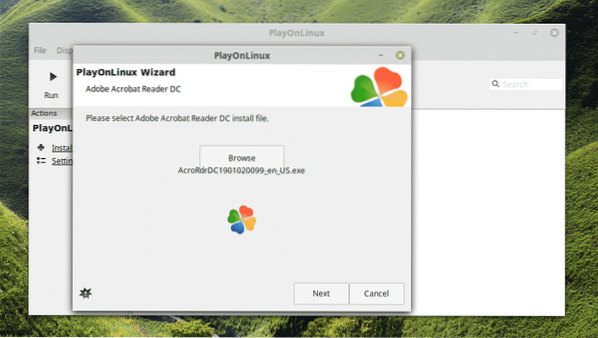
Pada titik ini, PlayOnLinux akan mengunduh dan menginstal Wine. Bersabarlah saat unduhan selesai.
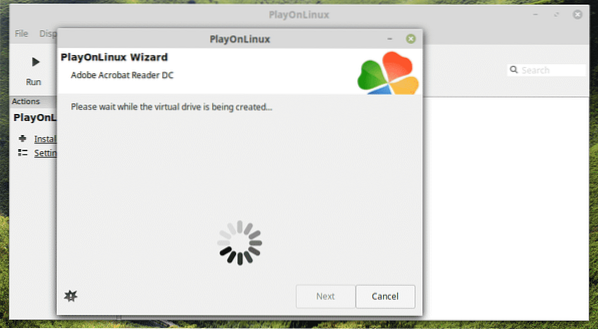

Klik "Instal" ketika instalasi Wine Mono diminta.
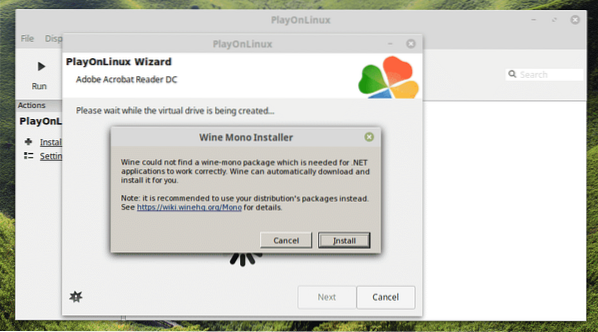
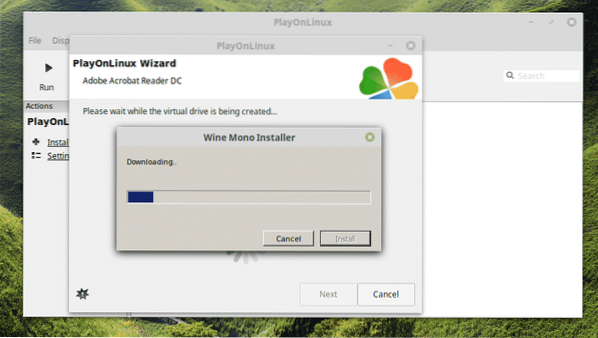
Sekarang, saatnya menginstal Gecko. Klik "Instal".
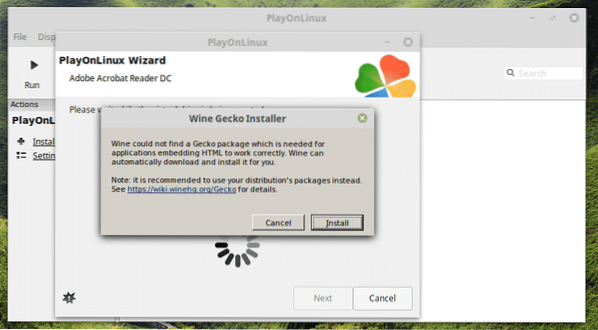

WOW! Saya tidak tahu bahwa PlayOnLinux harus mengunduh Windows XP! Menarik, kan??

Biarkan penginstal Adobe Reader melakukan instalasi.
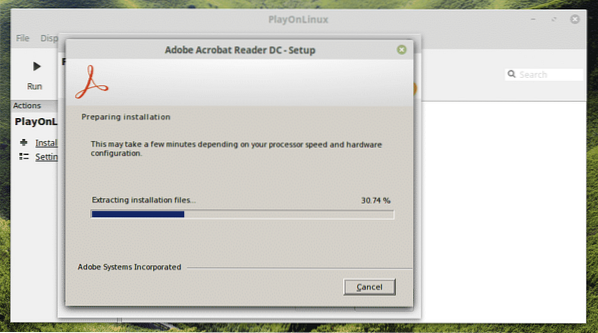
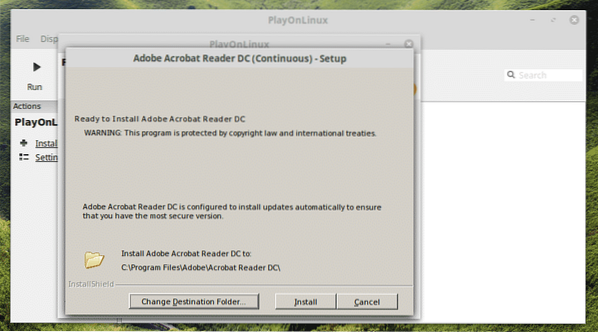
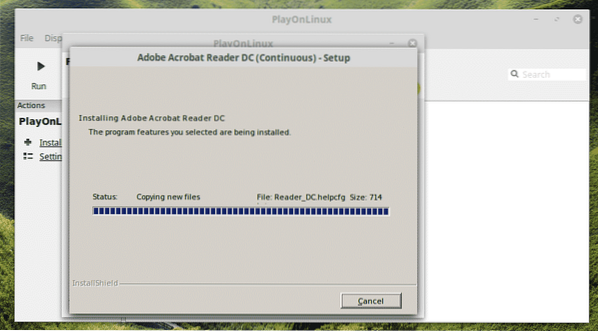
Voila! Instalasi AKHIRNYA selesai!
Menggunakan Adobe Reader
Bergantung pada metode mana yang Anda lalui untuk menginstal Adobe Reader, Anda harus mengaksesnya secara berbeda.
Catatan: Baik Adobe Reader (Linux native dan Windows) dapat berada di mesin yang sama dan tidak akan saling bertentangan.
Adobe Reader Asli (versi lama)
Cari Adobe Reader di menu.
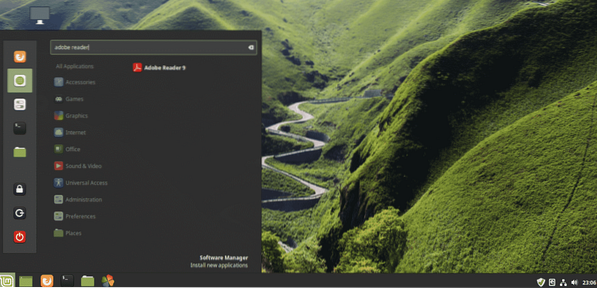
Terima perjanjian lisensi.
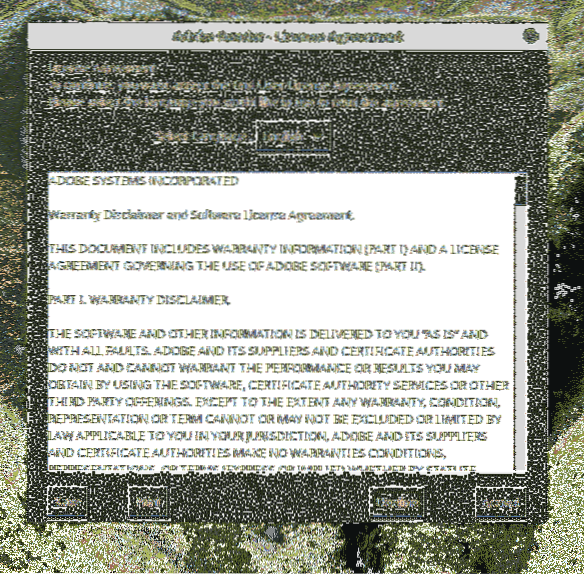
Voila! Adobe Reader sudah siap! Tapi sayang, itu peninggalan tahun 2013.
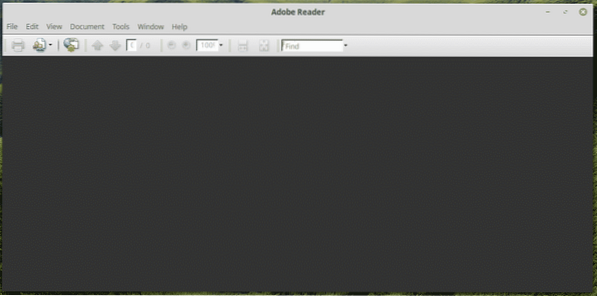
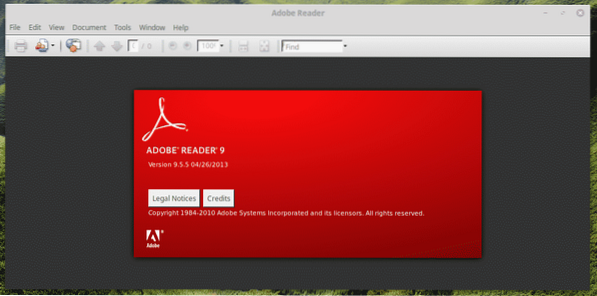
Adobe Reader Baru (PlayOnLinux + Wine)
Yang ini agak sulit untuk diluncurkan. Anda dapat menggunakan pintasan desktop atau melalui PlayOnLinux.
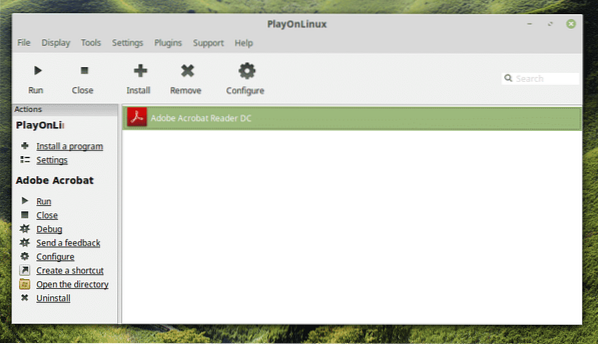
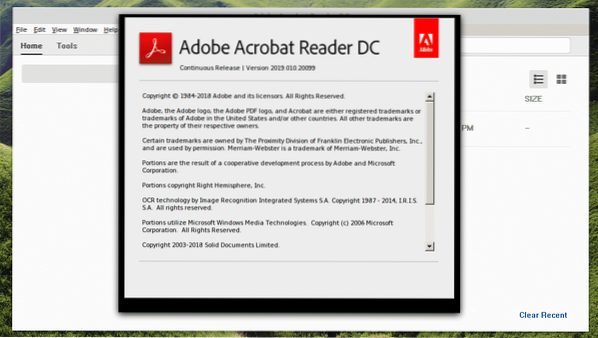
Voila! Versi terbaru dari Adobe Reader!
Pikiran terakhir
Adobe Reader adalah salah satu pembaca PDF terbaik untuk dokumen PDF Anda. Sangat menyenangkan memiliki perangkat lunak fenomenal ini di sisi Anda, bukan??
 Phenquestions
Phenquestions


